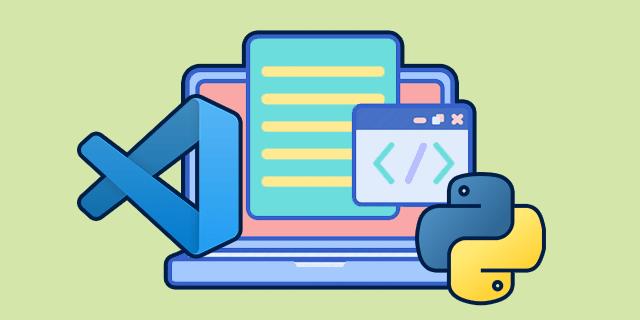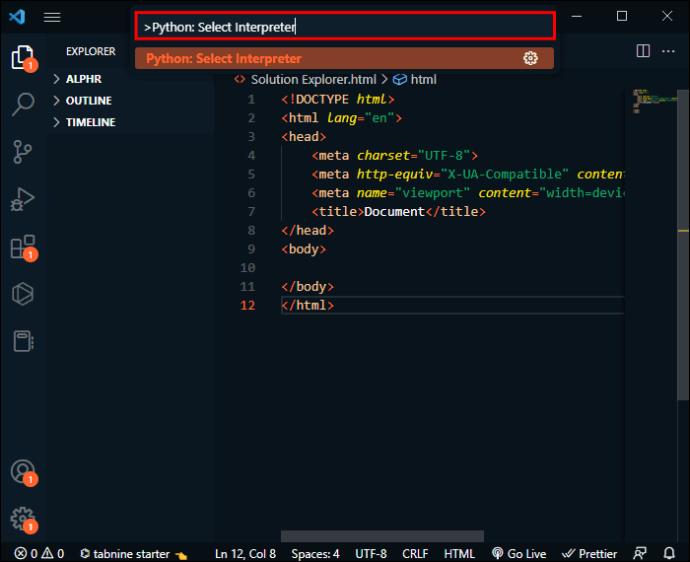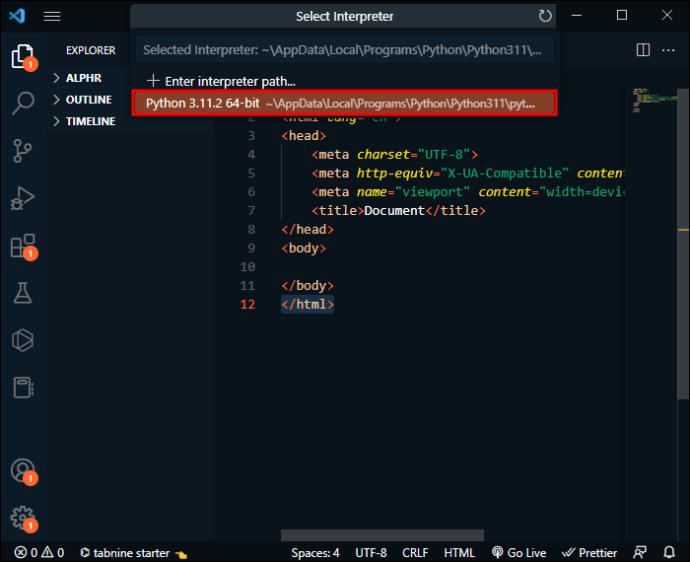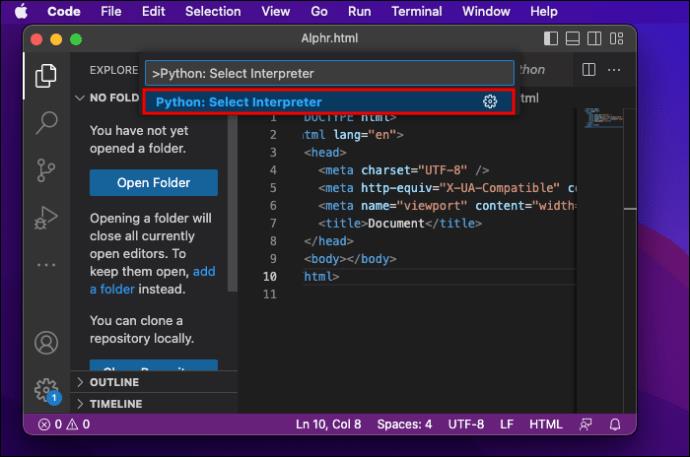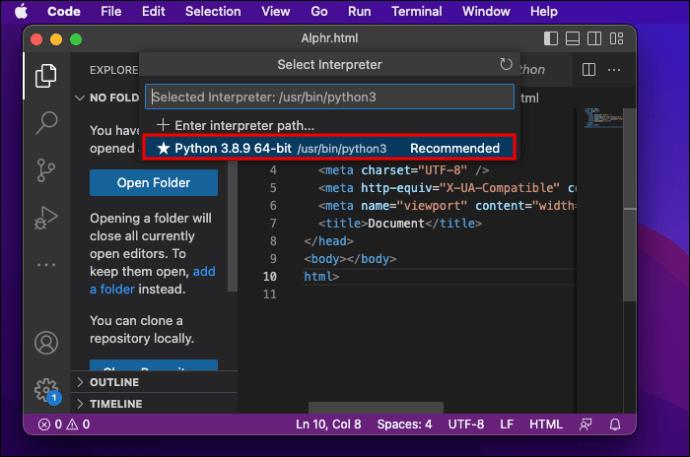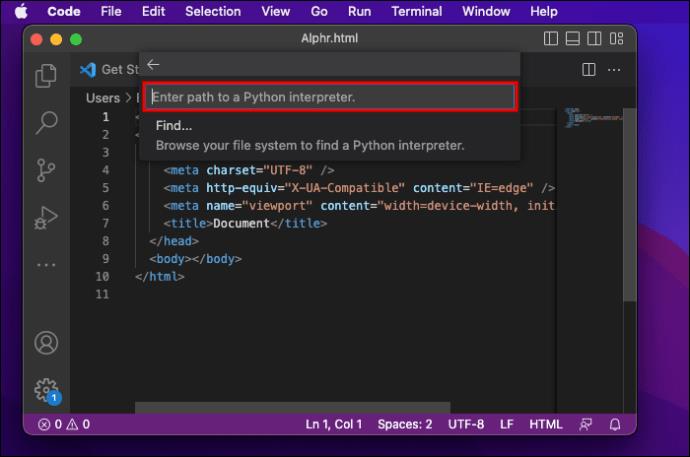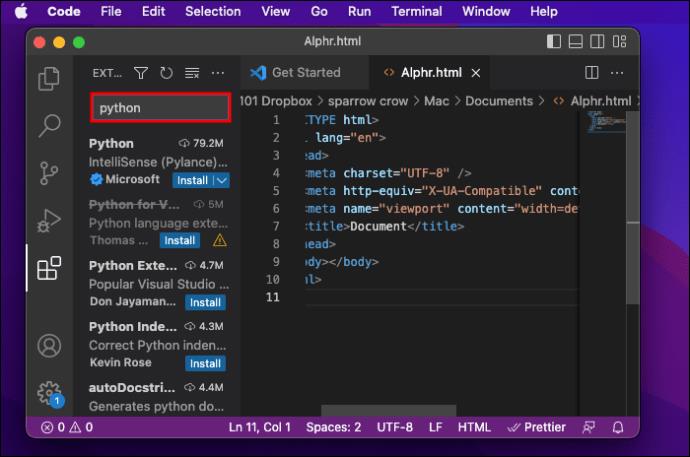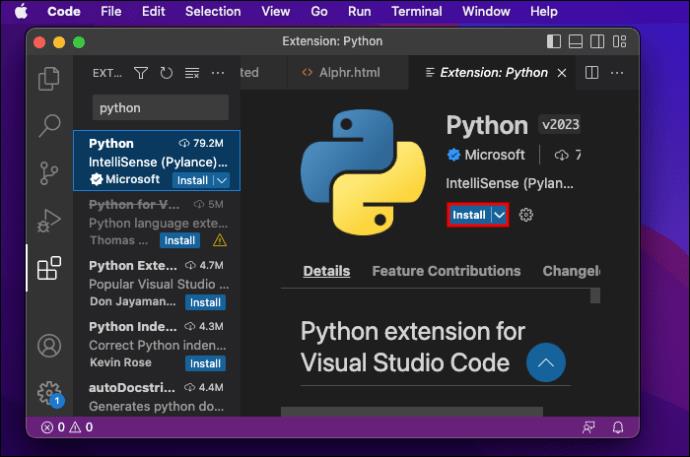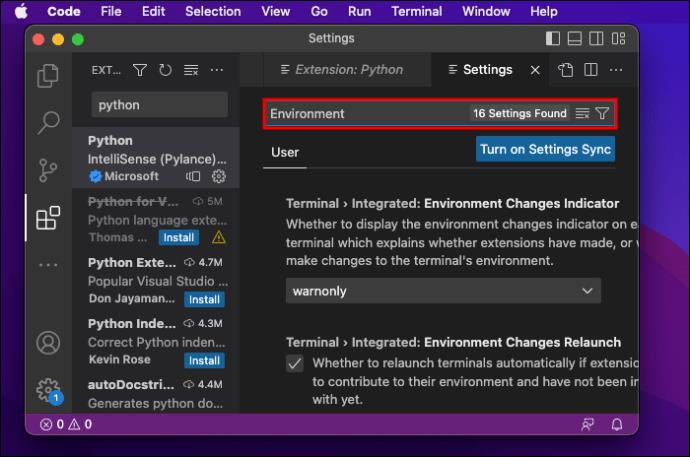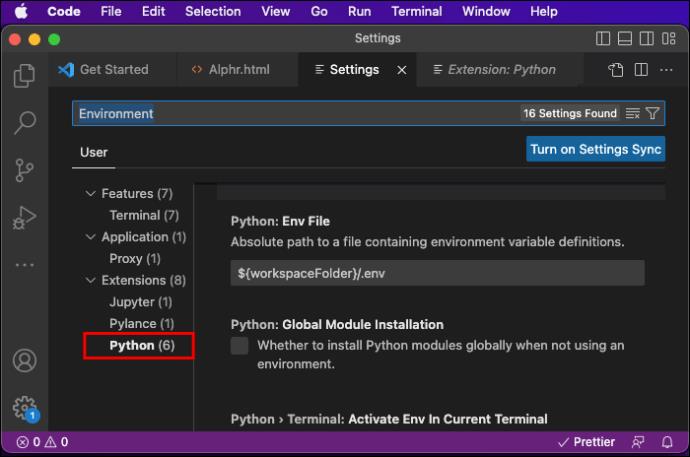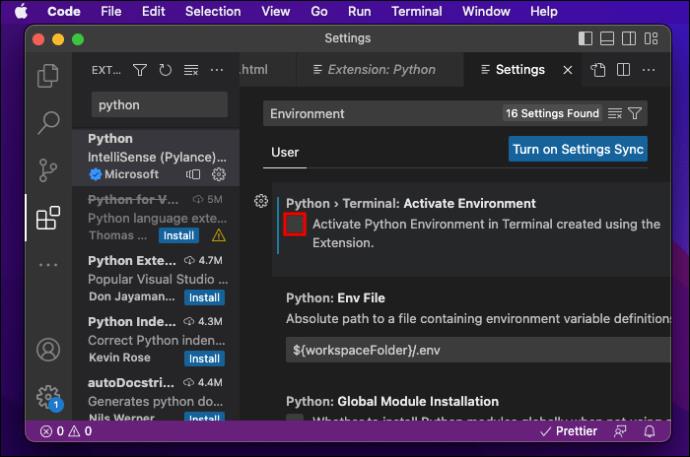Interpreter Python adalah bahasa pemrograman yang dapat digunakan dalam Visual Studio Code. Muncul dalam versi yang berbeda dengan fitur dan kemampuan yang berbeda. Versi default biasanya disertakan dengan Python saat Anda menginstalnya di komputer. Namun, Anda dapat menginstal beberapa versi di perangkat Anda, dan Anda dapat memilih di antara versi tersebut jika Anda perlu mengubah penerjemah.
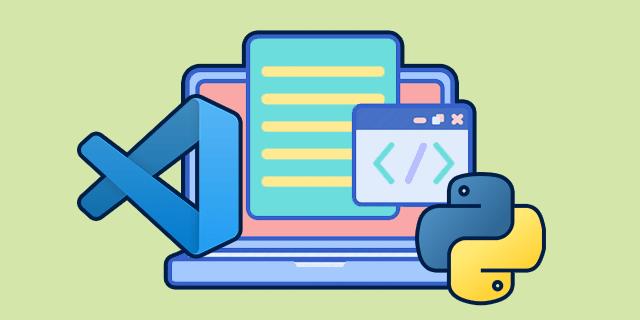
Pada artikel ini, kami akan menjelaskan cara mengubah interpreter Python di VS Code.
Cara Mengubah Interpreter Python di VS Code di Windows atau Linux
Mengubah juru bahasa Python di VS Code adalah proses langsung yang dapat diselesaikan hanya dalam beberapa langkah.
Begini cara melakukannya:
- Tekan "Ctrl + Shift + P" untuk membuka Palet Perintah. Anda dapat dengan mudah mengakses perintah dan fitur VS Code melalui Command Palette.

- Mulailah mengetik “
Python: Select Interpreter” dan tekan Enter. Anda akan membuka daftar juru bahasa Python yang tersedia di perangkat Anda jika Anda menginstal beberapa versi. Jika ekstensi Python tidak menemukan juru bahasa, ini akan menampilkan peringatan.
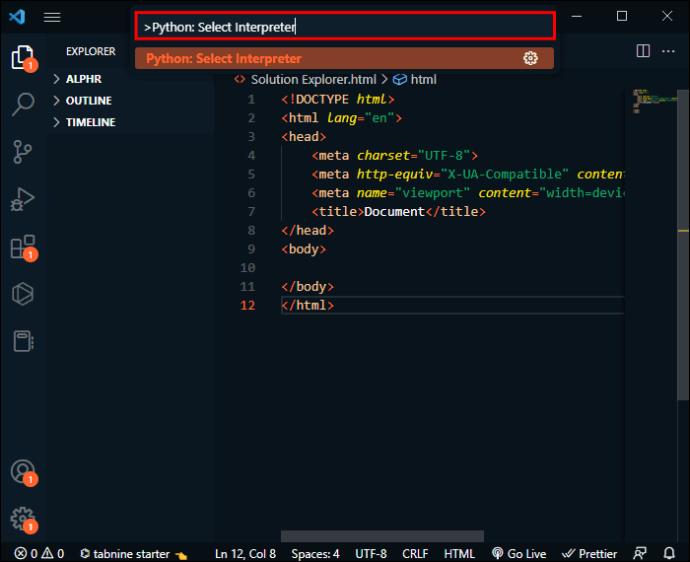
- Klik pada Juru Bahasa Python yang ingin Anda gunakan. Kode VS akan menampilkan juru bahasa yang dipilih di Bilah Status di bagian kanan bawah layar. Ini berfungsi sebagai jalan pintas untuk
Python: Select Interpreterperintah “ ” dan ditampilkan saat tidak ada juru bahasa yang dipilih juga. Anda juga dapat memeriksa apakah versi yang benar sedang digunakan dengan membuka file Python.
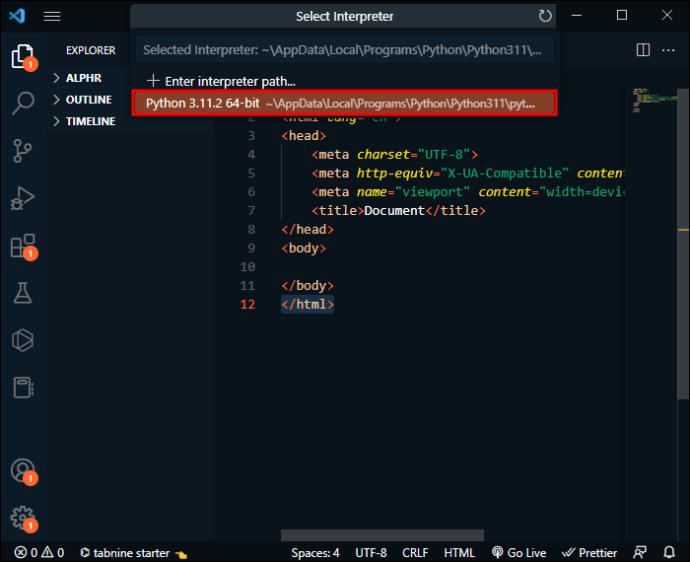
Cara Mengubah Interpreter Python di VS Code di macOS
Mengubah juru bahasa Python di VS Code di macOS mirip dengan mengubahnya di Windows atau Linux karena hanya satu langkah yang berbeda.
Cukup ikuti langkah-langkah ini:
- Tekan "Cmd + Shift + P" untuk membuka Palet Perintah.

- Mulailah mengetik “
Python: Select Interpreter” dan tekan Enter. Anda akan membuka daftar juru bahasa Python yang tersedia di perangkat Anda jika Anda menginstal beberapa versi. Jika ekstensi Python tidak menemukan juru bahasa, ini akan menampilkan peringatan.
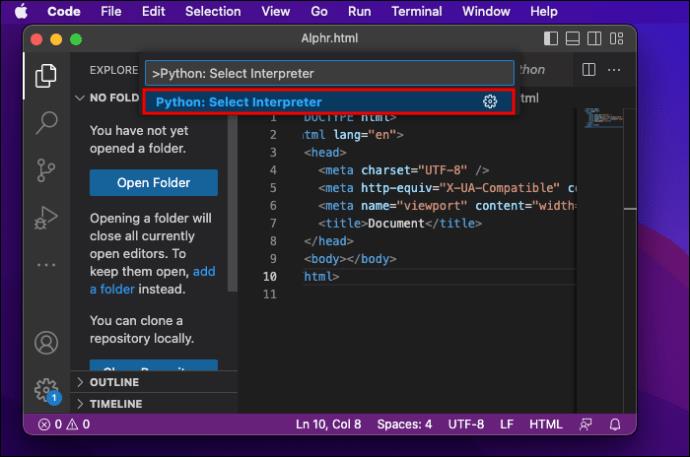
- Klik pada Juru Bahasa Python yang ingin Anda gunakan. Kode VS akan menampilkan juru bahasa yang dipilih di Bilah Status di bagian kanan bawah layar. Ini berfungsi sebagai jalan pintas untuk
Python: Select Interpreterperintah “ ” dan ditampilkan saat tidak ada juru bahasa yang dipilih juga. Anda juga dapat memeriksa apakah versi yang benar sedang digunakan dengan membuka file Python.
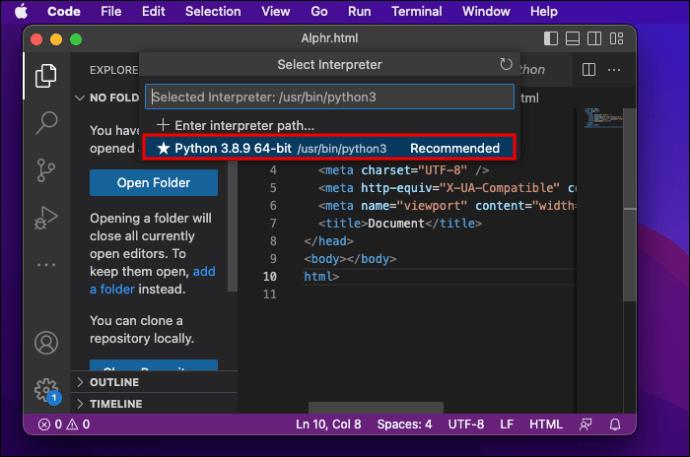
Jika VS Code tidak menemukan juru bahasa Anda secara otomatis, Anda dapat menentukan juru bahasa secara manual dengan membuat jalur.
Inilah yang perlu Anda lakukan:
- Tekan "Cmd + Shift + P" untuk membuka Palet Perintah.

- Mulailah mengetik “
Python: Select Interpreter” dan tekan Enter.
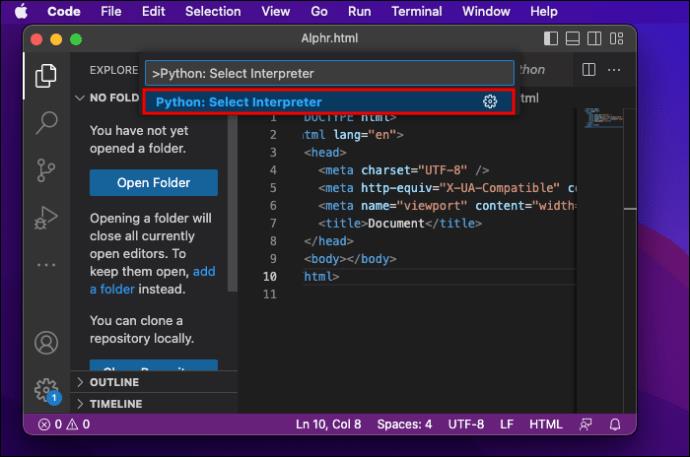
- Pilih “Masukkan Jalur Penerjemah…”.
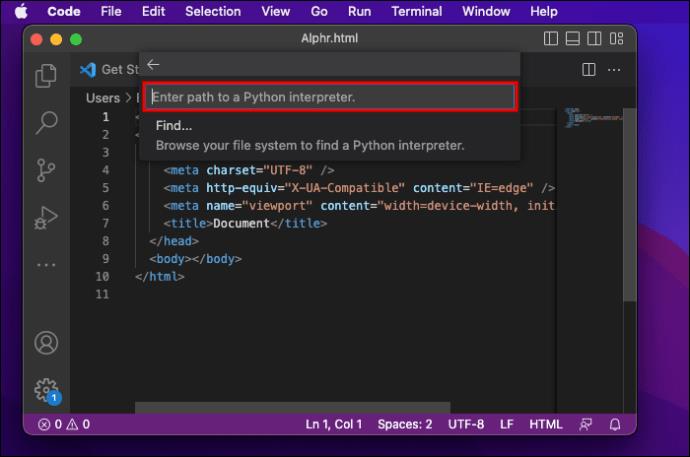
- Masukkan jalur lengkap pada juru bahasa Python pilih "Temukan ..." dan telusuri sistem file Anda untuk menemukan Python yang Anda butuhkan.
Jika Anda tidak memiliki ekstensi Python yang tepat di dalam Kode VS Anda, Anda harus menginstalnya terlebih dahulu.
- Buka "Ekstensi" di sisi kiri layar. Setelah Anda mengetik "Python", daftar ekstensi VS Code yang populer di VS Code Marketplace akan ditampilkan.
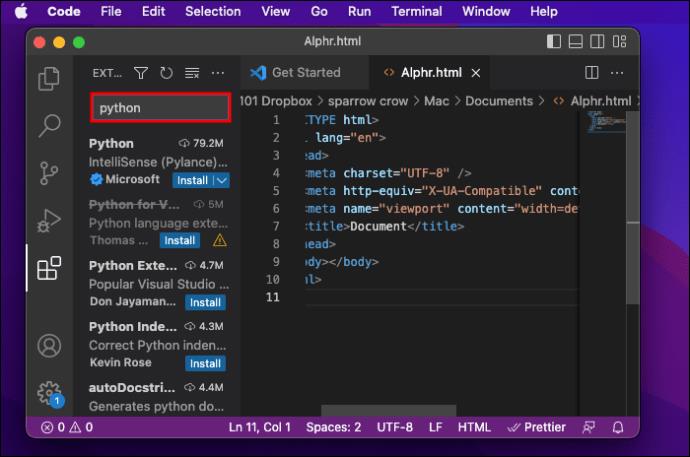
- Pilih ekstensi dari hasil pencarian dan klik tombol "Instal".
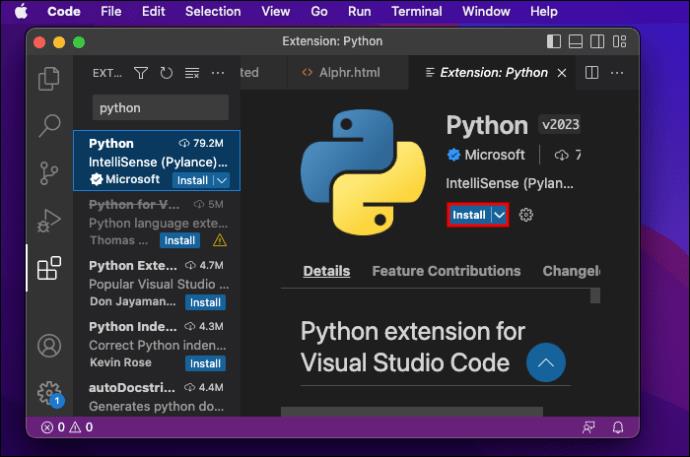
- Klik "Kode", lalu "Preferensi", dan "Pengaturan".

- Mulai ketik "Lingkungan".
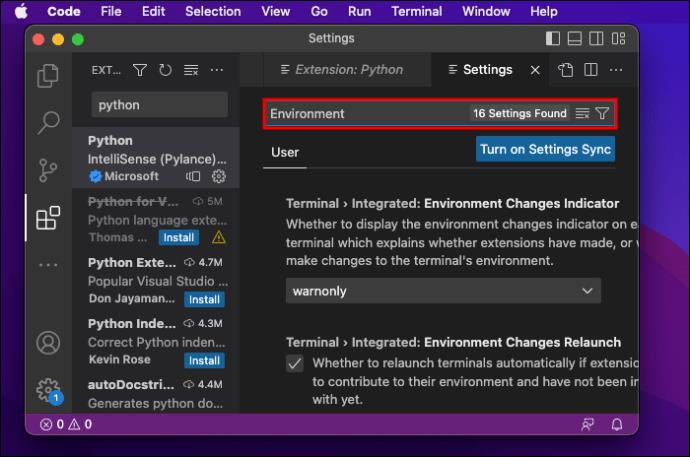
- Di bawah "Ekstensi", temukan "Python".
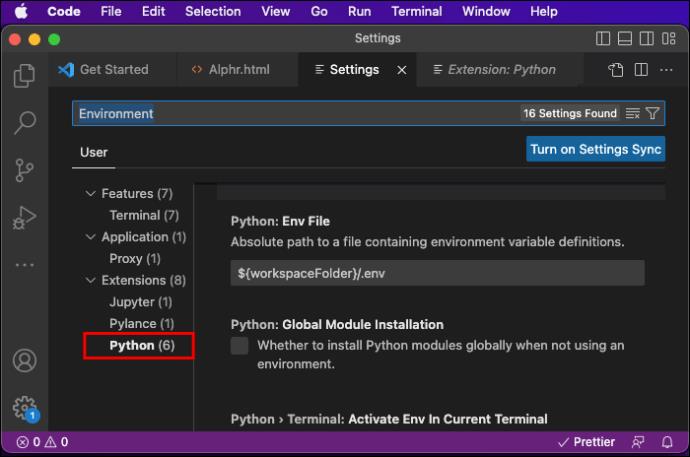
- Pastikan kotak bertuliskan "Aktifkan Lingkungan Python di Terminal yang dibuat menggunakan Ekstensi" tidak dicentang.
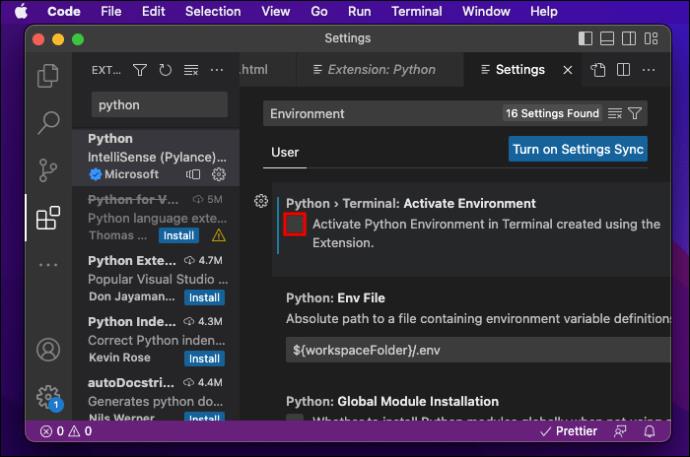
Jika Anda belum menginstal VS Code di perangkat Anda, Anda dapat mengunduhnya dari situs web resmi .
Raih Lebih Banyak dengan Penerjemah Python yang Tepat
Mempelajari cara mengubah juru bahasa Python akan memungkinkan Anda beralih di antara versi Python yang terinstal, menggunakan lingkungan virtual untuk mengelola dependensi Python Anda, menggunakan distribusi Python tertentu, dan banyak lagi. Mengikuti langkah-langkah yang diuraikan dalam artikel ini, Anda akan belajar cara mudah beralih di antara berbagai juru bahasa Python yang sesuai dengan kebutuhan Anda.
Sudahkah Anda mencoba mengubah Python Interpreter di VS Code? Apakah Anda menggunakan salah satu tips yang diuraikan dalam artikel ini? Beri tahu kami di bagian komentar di bawah.